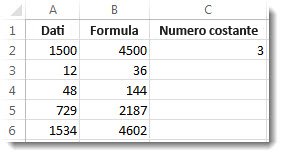Si supponga di voler moltiplicare una colonna di numeri per lo stesso numero in un'altra cella. Il trucco per moltiplicare una colonna di numeri per un numero consiste nell'aggiungere simboli $ all'indirizzo di cella di tale numero nella formula prima di copiare la formula.
Nella tabella di esempio seguente si vogliono moltiplicare tutti i numeri della colonna A per il numero 3 nella cella C2. La formula =A2*C2 otterrà il risultato corretto (4500) nella cella B2. La copia della formula nella colonna B non funziona, perché il riferimento di cella C2 diventa C3, C4 e così via. Poiché non ci sono dati in queste celle, il risultato nelle celle da B3 a B6 sarà tutto zero.
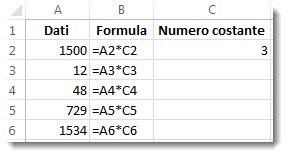
Per moltiplicare tutti i numeri della colonna A per la cella C2, aggiungere simboli $ al riferimento di cella in questo modo: $C$2, come illustrato nell'esempio seguente.
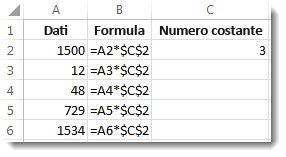
L'uso dei simboli $ indica a Excel che il riferimento a C2 è "assoluto", quindi quando si copia la formula in un'altra cella, il riferimento sarà sempre alla cella C2. Per creare la formula:
-
Nella cella B2 digitare un segno di uguale (=).
-
Fare clic sulla cella A2 per immettere la cella nella formula.
-
Immettere un asterisco (*).
-
Fare clic sulla cella C2 per immettere la cella nella formula.
-
Ora digitare un simbolo $ davanti a C e un simbolo $ davanti a 2: $C$2.
-
Premere INVIO.
Suggerimento: Invece di digitare il simbolo $, è possibile posizionare il punto di inserimento prima o dopo il riferimento di cella che si vuole rendere "assoluto" e premere F4, aggiungendo i simboli $.
Ora si farà un passo indietro per vedere un modo semplice per copiare la formula nella colonna dopo aver premuto INVIO nella cella B2.
-
Selezionare la cella B2.
-
Fare doppio clic sul piccolo quadrato verde nell'angolo inferiore destro della cella.
La formula copia automaticamente fino alla cella B6.
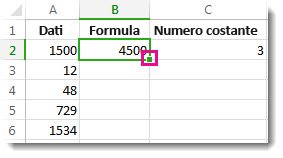
E con la formula copiata, la colonna B restituisce le risposte corrette.